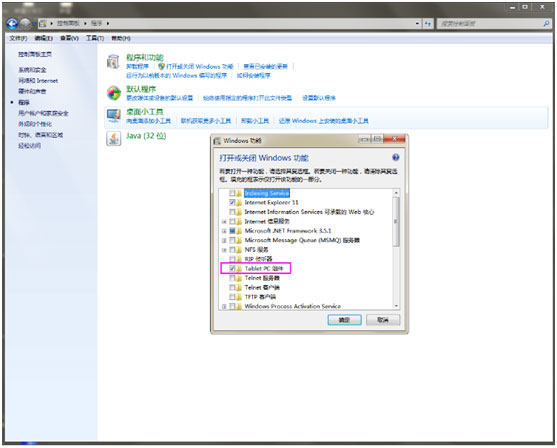天敏数位板驱动是专门为天敏数位板设备推出的驱动程序软件,它适用于所有型号的天敏数位板设备,可以帮助用户解决数位板无法被电脑识别的问题,并提供各种调整功能,让数位板能够正常连接电脑使用。天敏数位板驱动安装方法也很简单,兼容多个版本的windows系统,有需要的用户敬请下载。
天敏数位板驱动安装方法
1.按提示逐步点击“下一步” ,最后点“完成”安装完成
2.数位板安装完成后,电脑屏幕的右下角会出笔状图标,表示数位板已经连接安装到电脑上,可正常使用。
3.数位板面板左侧指标灯用于显示数位板的工作状态。当指示灯慢闪的时候,说明数位板运作正常,在绘画笔笔尖靠近数位板的工作区域时,指示灯则会保持常亮。
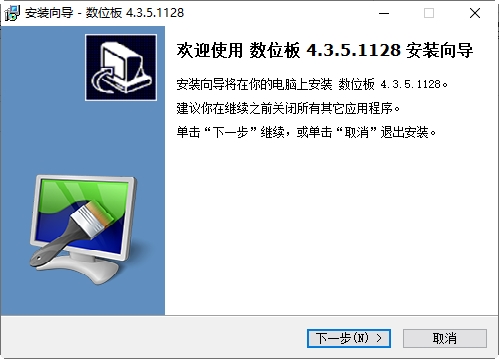
天敏数位板驱动常见问题
PS软件中画笔没有压感
首先确认好之前不同型号画板的驱动已经删除并且重新了1060plus的驱动并重启了电脑。
打开PS,按F5打开画笔设置面板
【传递】 选项前打钩,然后【控制】里选择 钢笔压力 即可
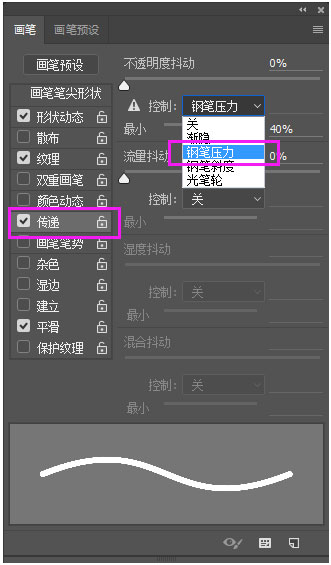
SAI软件卡顿解决步骤
SAI软件卡顿解决步骤:请按照以下次序依次排除各种出问题的可能性。
1.没有安装驱动:
请点击这里下载最新驱动:TABLET_SETUP
2.驱动没有启动:
查看右下角是否有一支蓝色笔图标。

如果没有就双击桌面数位板图标(杀毒软件禁止了安装程序添加启动项目会造成驱动没有启动,可以尝试重新安装驱动并允许添加启动项)
3.确认驱动程序是否开启了标准鼠标模式:请关闭标准鼠标模式。
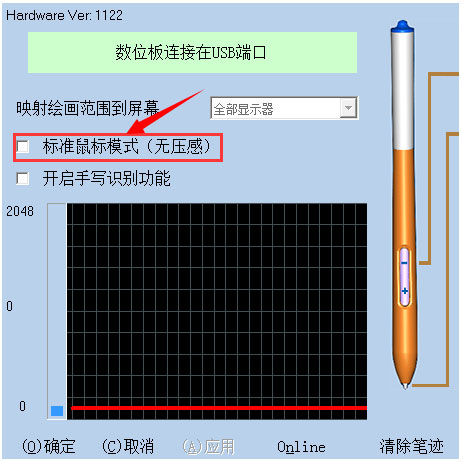
4.确认操作系统是否是被阉割的版本
打开任务管理器的进程栏目,如果没有WISPTIS进程,系统就是被精简了墨迹(ink)功能。
要重新安装系统才能彻底解决。
如果是32位win7系统可以尝试安装tablet pc sdk1.7进行修复。
请点击这里下载:tablet pc sdk1.7
5.64位系统WISPTIS混乱:
打开任务管理器进程栏目,看到多个同名的WISPTIS进程(通常出错的情况是有3个同名的进程),其中一个的名称为wisptis *32。
a)请用鼠标右键点击这个程序,选择打开文件位置。
b)将文件改名为wisptis32
c)在任务管理器里结束这个进程
d)重新启动计算机
6.Sai的版本出错:
请尝试安装另外一个版本的sai,例如sai1.1.X。如需下载请旺旺联系客服。
微软win10的系统更新,其中有个补丁KB4093112 更新后,PS CC版本的软件会受影响的
现象:画布扩大后,画竖线,不但不能画,还把整个画布都下移了。
原因:这个是微软4月初放出来的补丁KB4093112 更新导致的
解决方法:手动删掉这个补丁,重启电脑再使用就可以了。
1.按照这个路径找到系统更新
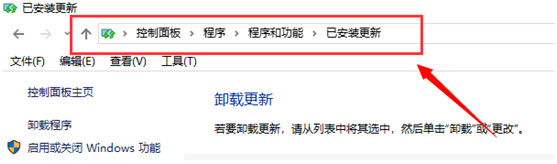
2.找到KB4093112 这个补丁,鼠标点右键,选择卸载。卸载完成后重启电脑即可。
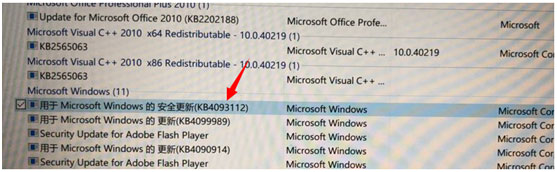
PhotoShop软件使用问题
在PS中画线画不出来
在WIN7和WINXP系统上,请采用PS CS6或更高版本。在WIN8以上系统,请安装PS CC版本。
打开PS软件设置的时候有延迟
现象:有的用户在PS里设置时会有延迟。
原因:是用户误把PS里的“使用图形处理器”功能打开了。此功能打开的话,如果没有8G的内存和几千元的显卡支持,都会有延迟的。
解决的方法:运行PS后,点左上角的“编辑”,然后点最下面的“首选项”然后点“性能”,在右下角把“使用图形处理器”前面的勾去掉,确定后,把PS再重启就可以了。
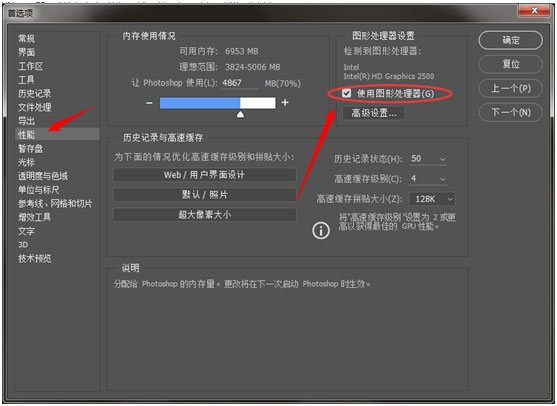
鼠标光标抖动
数位板是利用电磁感应原理来工作的,如果附近有强电磁干扰设备在工作,有可能会出现光标抖动现象。
笔记本电脑的外部电源,各种火牛,充电器电源,有变压器的设备都是常见电磁干扰来源。
把这些设备摆放在里数位板稍微远一点的距离,干扰就可以有效避免。
笔记本电脑重启时等待很长时间
请在开机bios设置里,关闭光驱启动的选项。
绘画有延迟的处理方法
在系统自带的画图软件或者QQ白板等仅支持鼠标绘画的软件中,会出现延迟卡顿现象。
请打开数位板设置界面,勾选标准鼠标模式,然后点击确定按钮。问题就消失了。
笔没在画板上,但是数位板驱动设置界面看到压力一直大于0
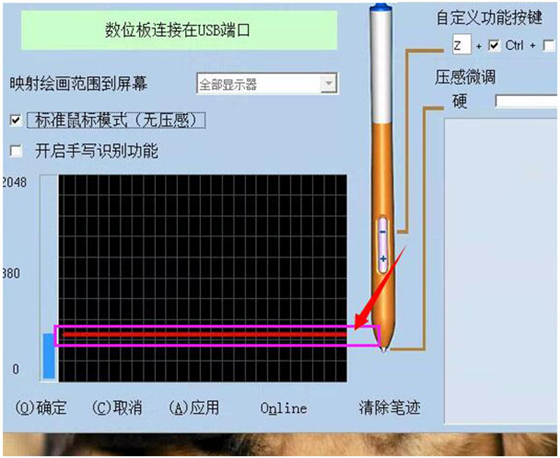
请用换笔芯工具将笔芯拔出,按照以下笔尖更换方法更换笔尖。
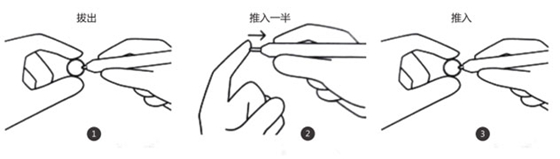
问题依旧,请再将笔尖取出,将笔在桌子上轻敲几次,然后再将笔尖插入笔内。
若反复几次问题依旧,请联系客服更换笔。
插上数位板鼠标完全不工作,拔掉数位板,鼠标恢复正常
现象:在WIN7 64位系统上,插上数位板,鼠标光标完全不能动,拔掉数位板,鼠标光标又可以自由移动了
原因:系统安装了OFFICE 2007精简版,破坏了微软自带的墨迹支持系统
修复方法:
1. 请打开任务管理器找到wisptis程序
2. 有多个同名程序
3. 可能其中一个是大写字母的WISPTIS
4. 或者有一个是WISPTIS*32(表示32位程序)
5. 请用鼠标右键点击这个程序,然后选择“打开文件位置”
6. 这个文件应该是在OFFICE的目录下面
7. 如果你的情况符合3、4、6点的描述,请用任务管理器结束这个任务,鼠标就能正常工作了。
8. 结束任务后,将这个文件改名为WISPTIS32。今后应该就正常了
开启手写识别功能
在完成前面的修复工作后,下载以下批处理文件,然后运行一次。
fix64.bat下载
如果杀毒软件有警告,需要选择允许操作。修复完毕后重启系统。
在设置界面里可以看到有手写识别的选项。
设置界面里找不到手写识别选项有以下几种可能

1.在WIN XP上没有手写识别功能
WinXP系统是要特别安装手写软件的。请在网络下载页面中下载逍遥笔手写软件。
2.系统是WIN7精简克隆版
精简版阉割了微软墨迹系统,无法开启手写功能。
请在网络下载页面中下载逍遥笔手写软件。
3.系统安装了OFFICE2007精简版
OFFICE2007精简版破坏了微软的墨迹系统。
请尝试下载以下修复工具。
WIN7 32位系统:fix32.bat
WIN7 64位系统:fix64.bat
4.系统是WIN7 家庭版
请到百度搜索家庭版升级到旗舰版的操作步骤。
升级成功后就可以开启手写功能了
5.没有开启TABLET PC组件
在开始菜单中打开控制面板
打开控制面板中的程序和功能选项
在接下来的界面中点击打开或关闭windows功能选项。
点击之后会有一个系统检查自身功能组件的过程,请稍等一会儿。
勾选Tablet PC 组件,点击确定,重启电脑即可。